如何计算该季度在Microsoft Excel
在本文中,我们将学习如何在Microsoft Excel中计算会计年度和日历年度的季度数。
要在Excel中计算季度,您可以使用“ INT”,“ MONTH”,“ MOD”和“ CEILING”函数的公式。
INT *函数用于返回不带小数的整数。
这比更改显示的小数位数要好,因为这可能会使一些数字四舍五入,从而导致错误的结果。
MOD函数用于将数字除以除数后返回余数。
MONTH *函数用于返回数字中的月份。
CEILING *函数用于将数字四舍五入到指定值的最接近倍数。
让我们举个例子,了解如何计算季度数。我们有一个日期表,其中我们要根据日历年和会计年度返回季度。
要计算日历年的Excel日期季度:-
选择单元格B5并编写公式以计算四分位数=“ Quarter”&INT((MONTH(A5)-1)/ 3)+ 1&“”&YEAR(A5),然后按键盘上的Enter。
-
此功能将返回四分之一号。根据2013年第4季度的日历。
-
返回季度号。对于其余的单元格,请按“ CTRL + C”键复制相同的公式,然后按键盘上的“ CTRL + V”键将其粘贴到B6:B15范围内。

要计算到9月结束的会计年度的季度号,请执行以下操作:
-
选择单元格C5并编写公式以计算四分之一数。
-
=“ Quarter”&MOD(CEILING(22 + MONTH(A5)-9-1,3)/ 3,4)+ 1&“”&YEAR(A5),然后按键盘上的Enter键。
-
此功能将返回四分之一号。根据2013年第1季度的财政日历。
-
返回季度号。对于其余的单元格,请按“ CTRL + C”键复制相同的公式,然后按键盘上的“ CTRL + V”键将其粘贴到C6:C15范围内。
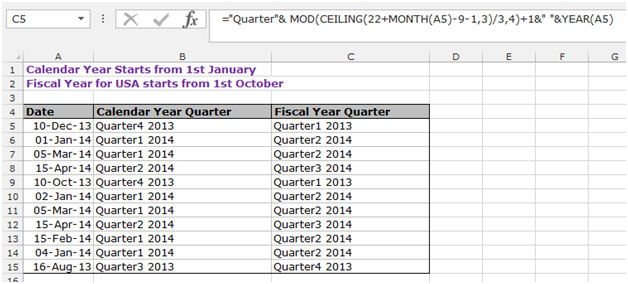
当您必须基于季度进行某些分析并将一个季度的数据与另一个季度的数据进行比较时,此功能很有用。
此外,您可以选择需要按财务年度还是按会计年度的季度,并使用适当的公式为您的数据提供正确的季度数字。
如果您喜欢我们的博客,请在Facebook上与您的朋友分享。您也可以在Twitter和Facebook上关注我们。
我们很高兴收到您的来信,请让我们知道我们如何改进,补充或创新我们的工作,并为您做得更好。写信给我们[email protected]